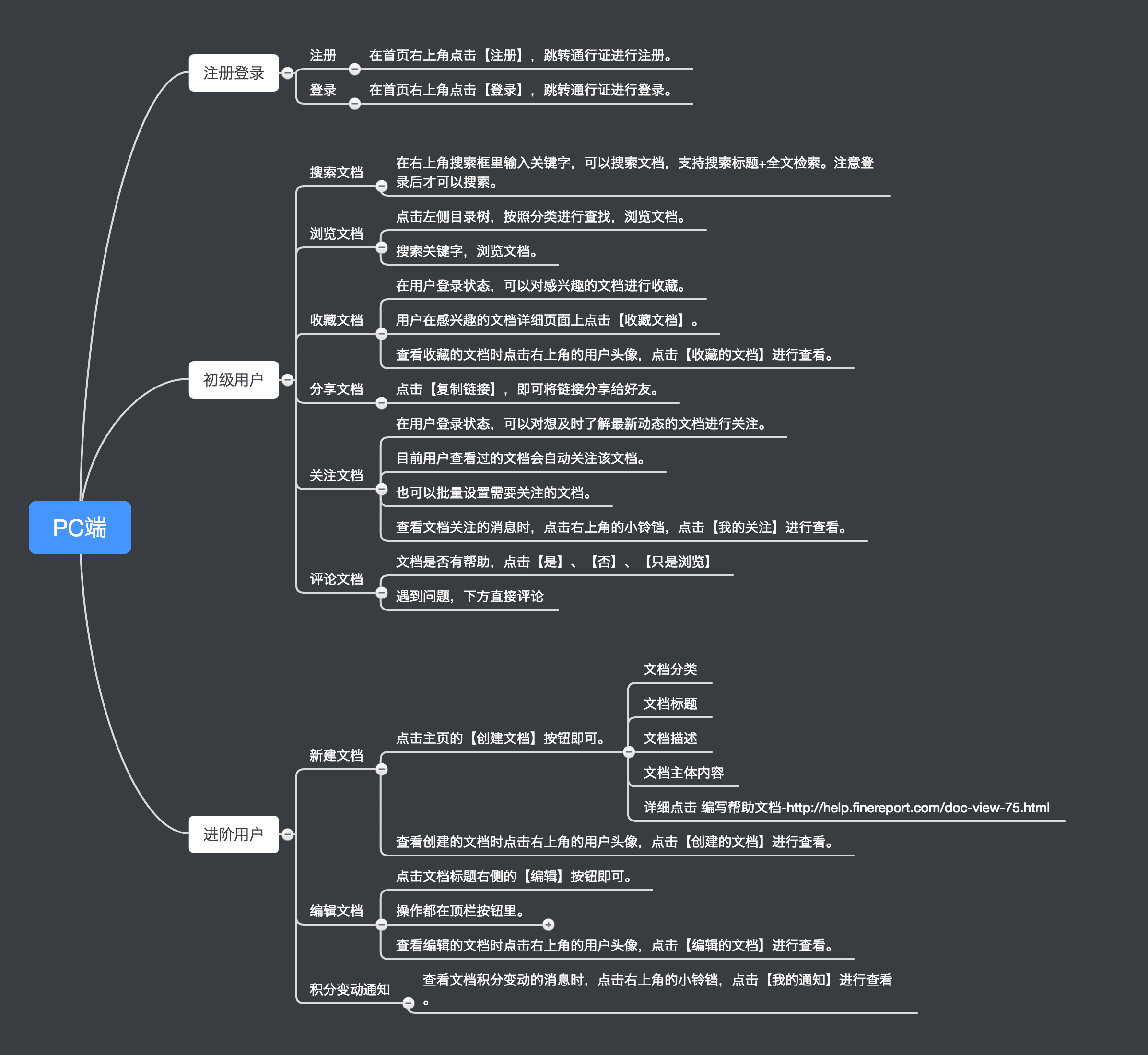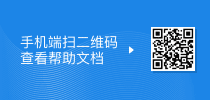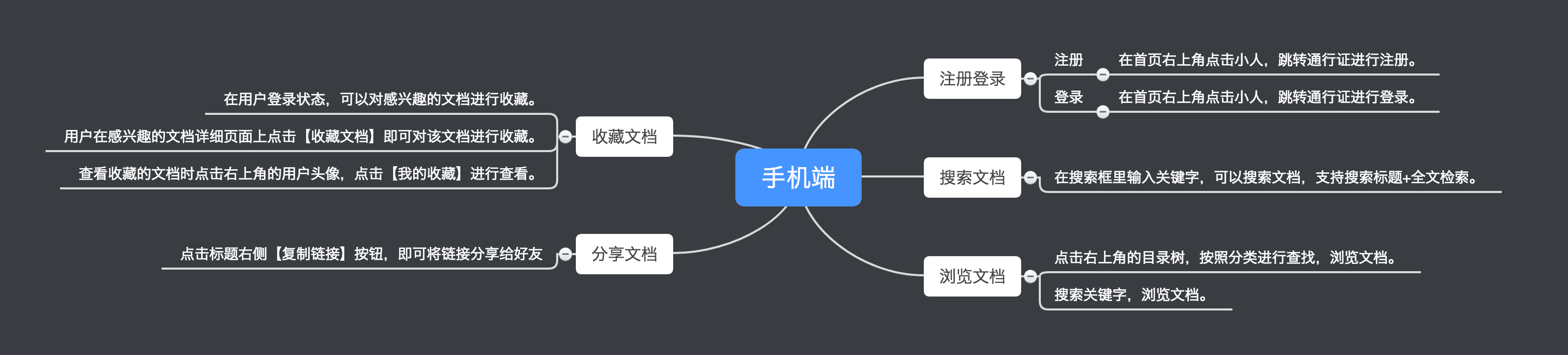1. 一图看懂如何使用帮助文档编辑
2. PC端 编辑
2.1 注册登录
1)注册
在首页右上角点击【注册】,跳转通行证进行注册。
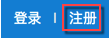
2)登录
在首页右上角点击【登录】,跳转通行证进行登录。
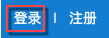
2.2 初级用户
1)搜索文档
在右上角搜索框里输入关键字,可以搜索文档,支持搜索标题+全文检索。注意登录后才可以搜索。
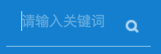
2)浏览文档
a.点击左侧目录树,按照分类进行查找,浏览文档。
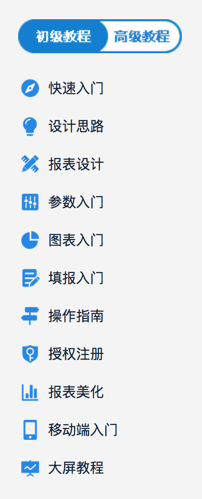
b.搜索关键字,浏览文档。

3)收藏文档
在用户登录状态,可以对感兴趣的文档进行收藏。
用户在感兴趣的文档详细页面上点击 。
。
查看收藏的文档时点击右上角的用户头像,点击【收藏的文档】进行查看。
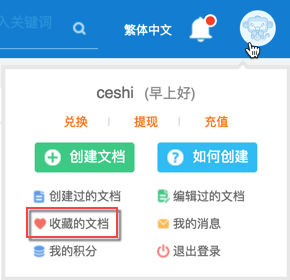
4)分享文档
点击 ,即可将链接分享给好友。
,即可将链接分享给好友。
5)关注文档
在用户登录状态,可以对想及时了解最新动态的文档进行关注。
目前用户查看过的文档会自动关注该文档。
也可以批量设置需要关注的文档。详细可以查看 文档关注功能-http://help.finereport.com/doc-view-2536.html。
查看文档关注的消息时,点击右上角的小铃铛,点击【我的关注】进行查看。
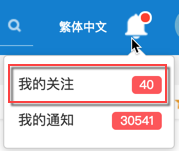
6)评论文档
a.文档是否有帮助,点击【是】、【否】、【只是浏览】
b.遇到问题,下方直接评论
2.2 进阶用户
1)新建文档
点击主页的 按钮即可。
按钮即可。
详细点击 编写帮助文档
查看创建的文档时点击右上角的用户头像,点击【创建过的文档】进行查看。

2)编辑文档
点击文档标题右侧的 按钮即可。
按钮即可。
操作都在顶栏按钮里。

查看编辑的文档时点击右上角的用户头像,点击【编辑过的文档】进行查看。
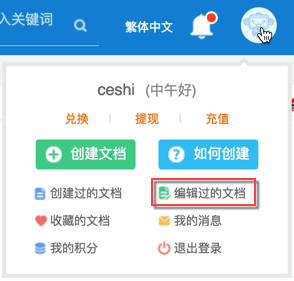
3)积分变动通知
查看文档积分变动的消息时,点击右上角的小铃铛,点击【我的通知】进行查看。

3. 手机端编辑
手机端扫描下方二维码,如下图:
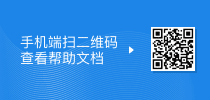
3.1 注册登录
1)注册
在首页右上角点击小人 ,跳转通行证进行注册。
,跳转通行证进行注册。
2)登录
在首页右上角点击小人 ,跳转通行证进行登录。
,跳转通行证进行登录。
3.2 搜索文档
在搜索框里输入关键字,可以搜索文档,支持搜索标题+全文检索。
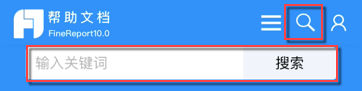
3.3 浏览文档
1)点击右上角的目录树,按照分类进行查找,浏览文档。
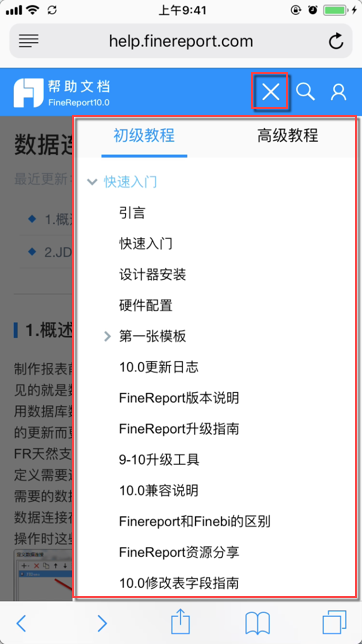
2)搜索关键字,浏览文档。
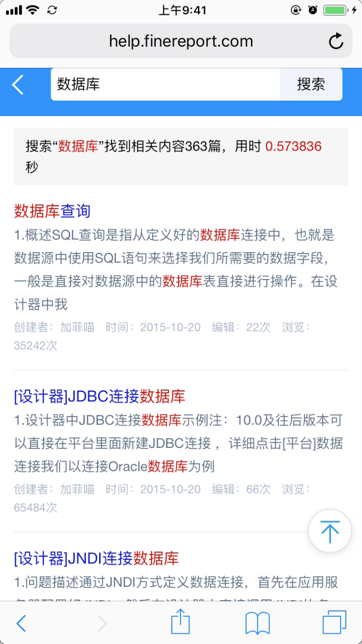
3.4 收藏文档
在用户登录状态,可以对感兴趣的文档进行收藏。
用户在感兴趣的文档详细页面上点击 即可对该文档进行收藏。
即可对该文档进行收藏。
查看收藏的文档时点击右上角的用户头像,点击【我的收藏】进行查看。
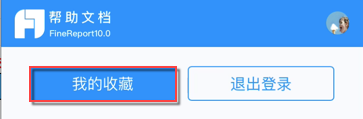
3.5 分享文档
点击标题右侧 按钮,即可将链接分享给好友。
按钮,即可将链接分享给好友。